- 自动化系统
- 驱动技术
- 低压电气
- 工业服务
- 其他
当一个Step7项目的"交叉参考"选项无法使用时如何进行处理?





- 0
- 1662
- 2053
当一个Step7项目的"交叉参考"选项无法使用时如何进行处理?
当一个Step7项目文件的”交叉参考”功能无法使用时可能会出现以下错误提示信息:
- 无法生成交叉参考数据
- Step7某些组件无法打开
- 内部数据结构失效/不连续
可以通过以下两种方式解决上述问题:
方案1:
在Step7中打开失效的项目文件,如下图1所示:
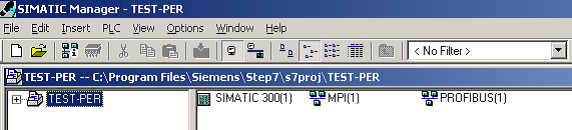
图1:打开失效的项目文件
通过菜单“File->Reorganize”将项目进行重组织,如下图2所示:
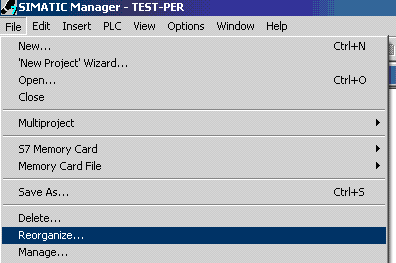
图2:将失效的项目重新组织
点击”OK”,如下图3所示:
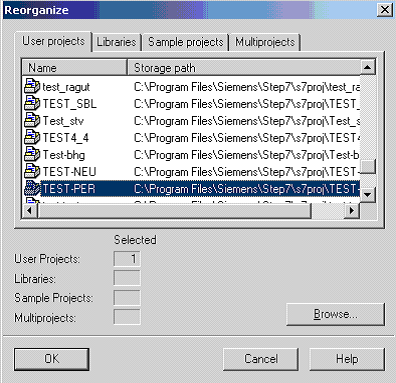
图3:项目重组确认
之后失效的项目文件将被重新组织,并有重组成功信息提示,如下图4所示:
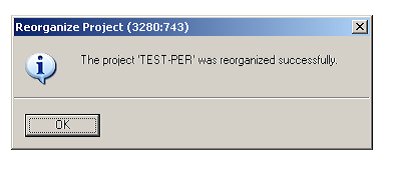
图4:重组成功提示框
方案2:
打开失效的项目文件,并通过菜单”File->Save as..”将项目另存为一个新的项目文件,如下图5所示:
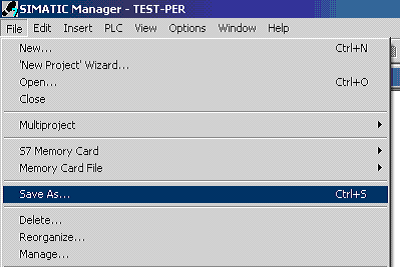
图5:将失效的项目另存为一个新项目文件
将复合勾选框”With reorganization (slow)”勾选,注意该项勾选后将检查失效项目中的所有错误并进行重新组织,如下图6所示:
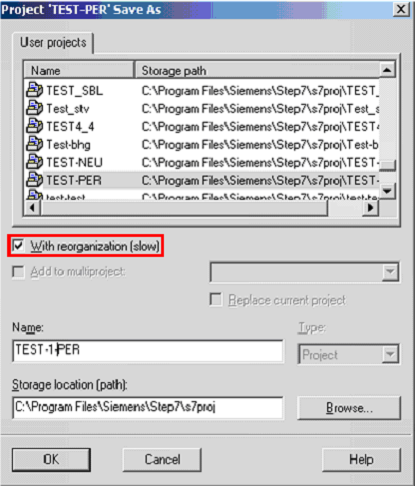
图6:将失效项目另存为时的勾选选项
设置项目名称并制定存储路径,点击”OK”后将检查失效的项目的所有错误并恢复其原有的内部结构。
关键词
Step7、交叉参考、重新组织、另存为
- 评论
 关联文档
关联文档
- 当一个4线制RTD传感器连接到SM331模拟量输入模块时应注意什么?
- 为什么当一个工艺 CPU 上电之后绝对值编码器丢失数值?
- 出于网络交叉连接的考虑,当安装PCS 7Web选项时应该注意哪些方面?
- CFC编程时如何自动生成相应的错误处理OB
- 配置不同的DDS参数组出现F07518时如何处理
- PROFINET选项处理组态使用入门
- 当复制一个项目的时候,为什么会有题为“Microsoft SQL Server Login”的消息,表明“访问选定的数据库被拒”?
- 在 S7-SCL 中如何进行 SFC14 和 SFC15 ANY 参数的编程?
- B.Data系统中如何进行用户权限管理
- 在MSS 和S7-300 PLC 之间如何进行通信?
隐私政策更新提示
欢迎您来到西门子数字化工业支持中心网站!我们使用cookies来确保您能最好地使用我们的网站,进行网站分析并根据您的兴趣定制内容。我们有时会与第三方共享cookie数据。继续浏览本网站,即表示您同意我们使用cookies。您亦可以参考西门子数据隐私政策以了解更多相关信息。













 西门子官方商城
西门子官方商城



























扫码分享